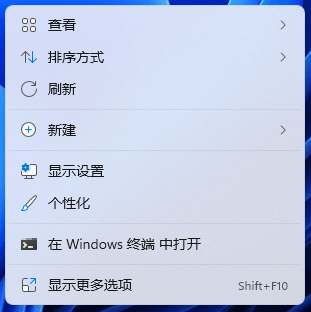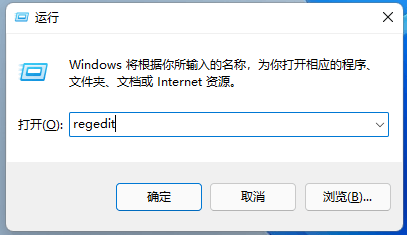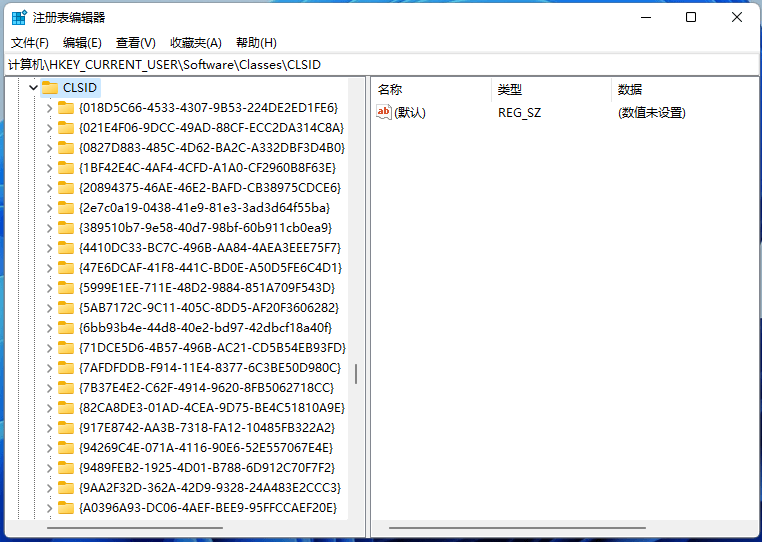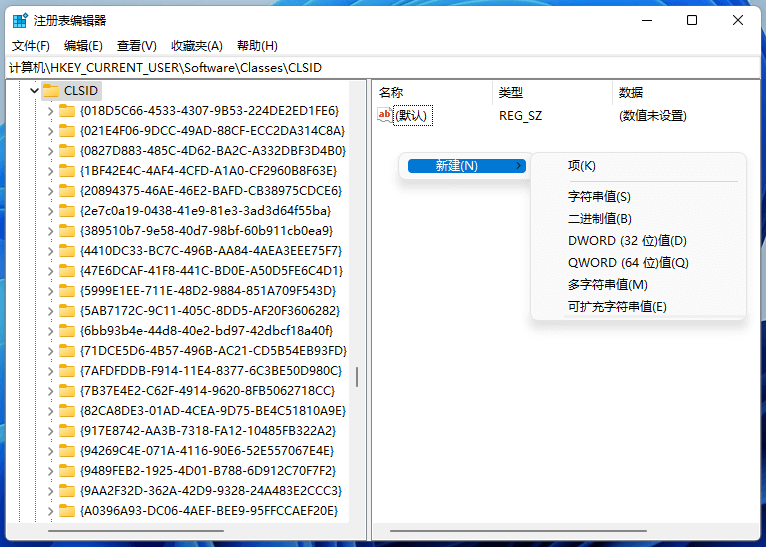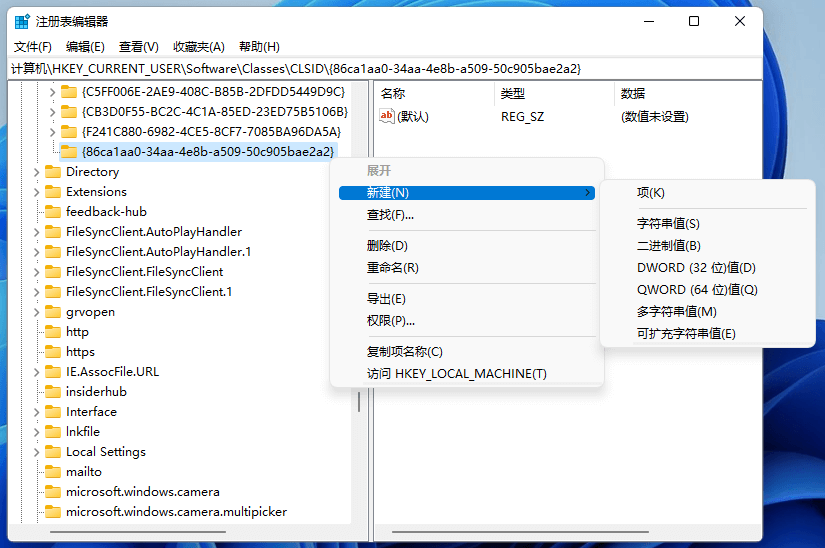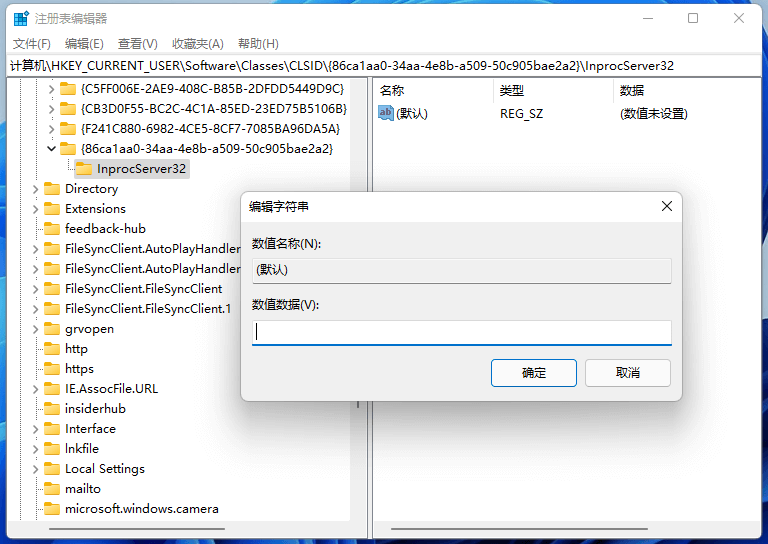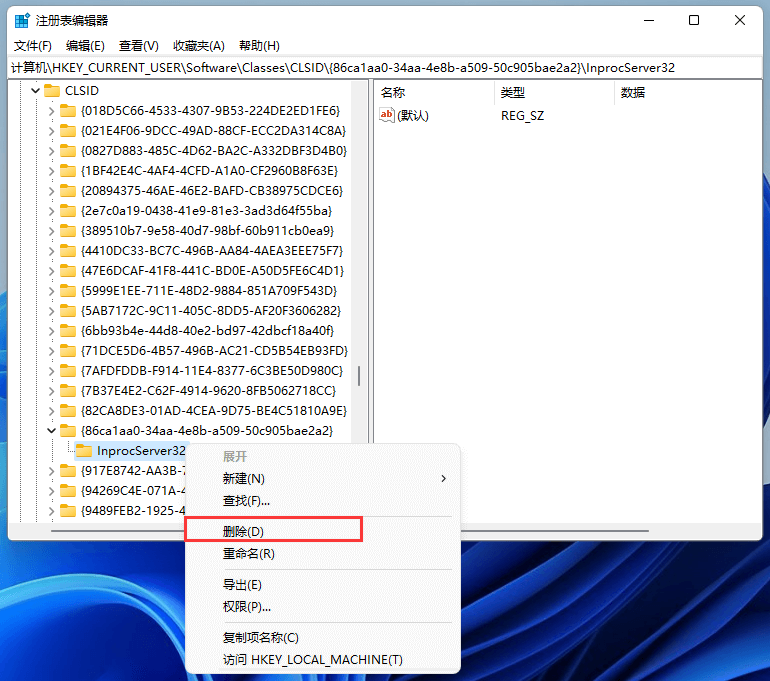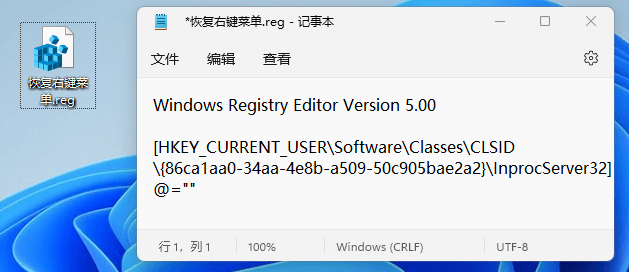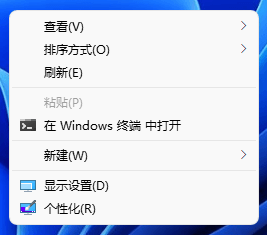Windows11右键如何改回老版经典菜单 |
您所在的位置:网站首页 › windows经典菜单 › Windows11右键如何改回老版经典菜单 |
Windows11右键如何改回老版经典菜单
|
注意:本站启用了缓存系统,如果你的账户登陆不了,那是因为缓存导致,刷新再登陆一次即可。如还不行,只需打开任意一篇文章,然后登陆即可。本站独家汉化、原创汉化,所有发布软件均为中文,非汉化或中文软件一律不收录不发布。 Windows11右键如何改回老版经典菜单 由 心语家园(https://www.xinyucn.cc/)独家或原创发布,你可通过右上角“私信本站”联系我们。 Win11系统在使用上和之前的系统差不多,但是在设计上,有了很大的改变,系统界面,设置等功能都使用了全新的风格,包括右键菜单,这让很多用户使用起来都很不习惯,因此想改回旧版的右键菜单来使用。这篇文章是Win11启用旧右键菜单方法。 Win11新版右键菜单
1、按键盘上的 Win + R 组合键,打开运行,输入 regedit 命令,按确定或回车,打开注册表编辑器;
2、注册表编辑器窗口中,依次展开到以下路径: HKEY_CURRENT_USER\Software\Classes\CLSID\
3、左侧定位在CLSID,右侧空白处,点击右键,在打开的菜单项中,选择新建名为{86ca1aa0-34aa-4e8b-a509-50c905bae2a2}的项;
4、{86ca1aa0-34aa-4e8b-a509-50c905bae2a2}上点击右键,在打开的菜单项中,选择新建名为InprocServer32的项;
5、点击InproServer32后,在右侧的默认名称上,双击,弹出编辑字符串窗口,数值数据留空不填写,直接点击确定保存即可;
最后,重启电脑即可生效。 如果想还原Win11右键菜单,只需要将InproServer32项删除即可
或者也可以使用以下这种方法启用Win11旧版右键菜单,还可以更加简单快捷 Windows Registry Editor Version 5.00 [HKEY_CURRENT_USER\Software\Classes\CLSID\{86ca1aa0-34aa-4e8b-a509-50c905bae2a2}\InprocServer32] @="" 将上面的代码保存为.reg文件,双击合并,重启电脑即可。
Win11旧版右键菜单
分享到QQ空间 分享到微信 打开微信“扫一扫”,打开网页后点击屏幕右上角分享按钮 分享到豆瓣 分享到人人 保存至印象笔记 分享到Google+ 分享到Facebook 分享到Twitter 发送给朋友 |
【本文地址】
今日新闻 |
推荐新闻 |